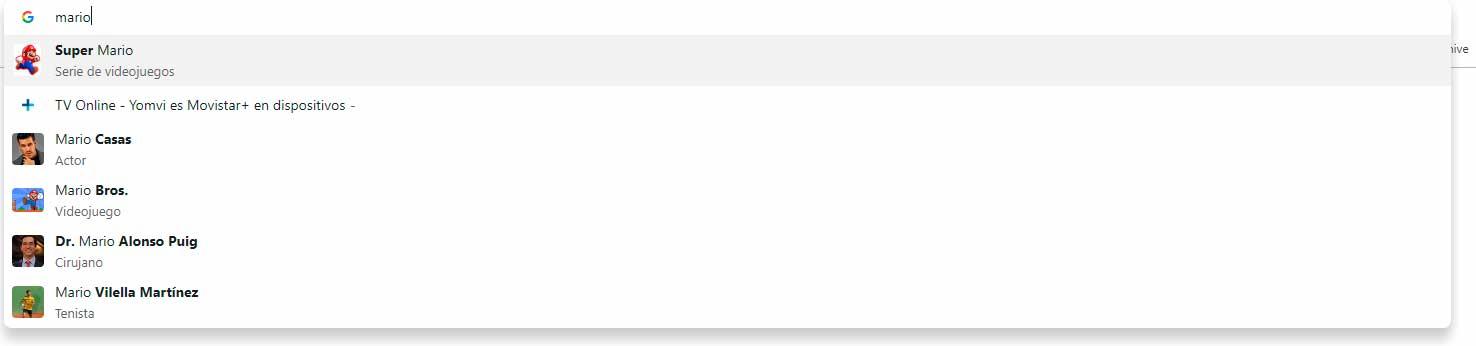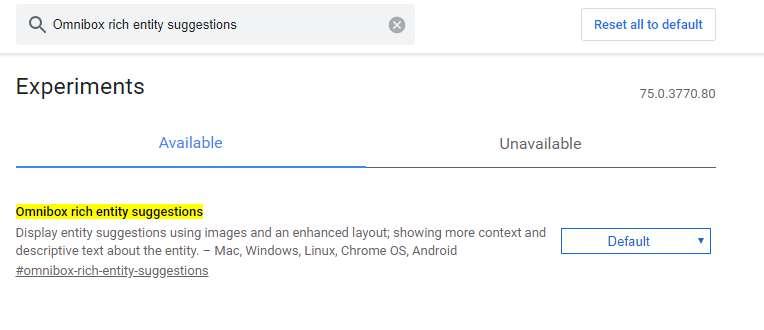Cómo Desactivar Las Nuevas Sugerencias De Búsqueda Con Imágenes De Google Chrome
Ayer os dimos todas las claves de Google Chrome 75, la última versión del popular navegador que no llegaba con demasiadas novedades y cambios. Más allá de un modo de lectura oculto, esta versión no iba a ser recordada especialmente más que por cerrar más de 40 agujeros de seguridad. Aunque esto es motivo más que suficiente para actualizar, sabemos que por desgracia no lo es para todos los usuarios. En las últimas horas se ha descubierto que con Google Chrome 75 han llegado las nuevas sugerencias de búsqueda con imágenes. Si no te gustan, así puedes desactivarlas completamente.
Google Chrome 75 es la última versión disponible para los principales sistemas operativos y la que, desde ayer, deberíamos tener todos instalada. En el caso de Windows, debemos acceder al menú de configuración de Google Chrome, pinchar sobre Ayuda y ahí entrar en Información de Google Chrome. Si no tenemos la versión 75.0.3770.80, debemos esperar que esta se descargue y posteriormente reiniciar para que se apliquen los cambios.
Google Chrome: desactivar las nuevas sugerencias de búsqueda con imágenes
Como os hemos dicho, no es una versión con muchas novedades, pero sí hay un cambio que puede no terminar de gustar a los usuarios. Google Chrome siempre ha destacado por sus sugerencias de búsqueda que nos van mostrando los resultados conforme escribimos, tanto de Google como de nuestro historial visitado.
Sin embargo, con la llegada de Google Chrome 75 esto ha cambiado para empezar a mostrar pequeñas miniaturas de la búsqueda. Por ejemplo, si escribimos “Mario” en la barra de direcciones y búsqueda, veremos como los resultados nos muestran una pequeña miniatura del personaje en cuestión.
En el caso de la búsqueda “Mario”, nos muestra miniaturas de Mario Casa (Actor), Mario Bros (Videojuego), Dr. Mario Alonso Puig (Cirujano) y Mario Viella Martínez (Tenista). Google Chrome quiere hacer más visuales los resultados, pero es posible que para algunos pueda ser algo cargante.
Las búsquedas con imágenes no aparecen siempre, pero por suerte es posible desactivar esta novedad en caso de que no nos convenza. Para ello, tendremos que visitar nuestro menú secreto de experimentos escribiendo chrome://flags/ en la barra de direcciones.
Ahí buscaremos la clave “Omnibox rich entity suggestions” y de “Default” cambiaremos a “Disabled” en caso de querer desactivarlo por completo. Ahora tendremos que reiniciar el navegador para que los cambios se apliquen. También podemos cambiar el motor de búsqueda por otro como DuckDuckGo o Yahoo.
¿Os gusta el nuevo cambio?
Via: www.adslzone.net
 Reviewed by Anónimo
on
14:49
Rating:
Reviewed by Anónimo
on
14:49
Rating: